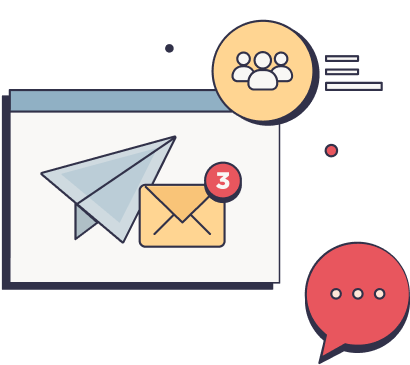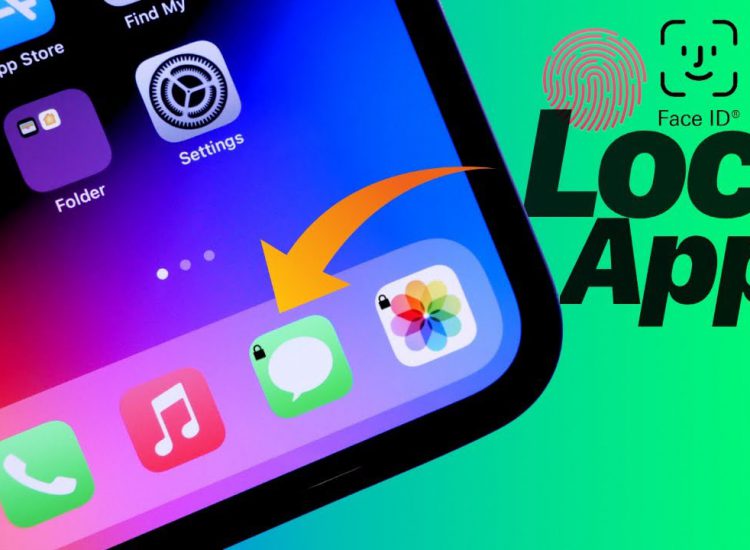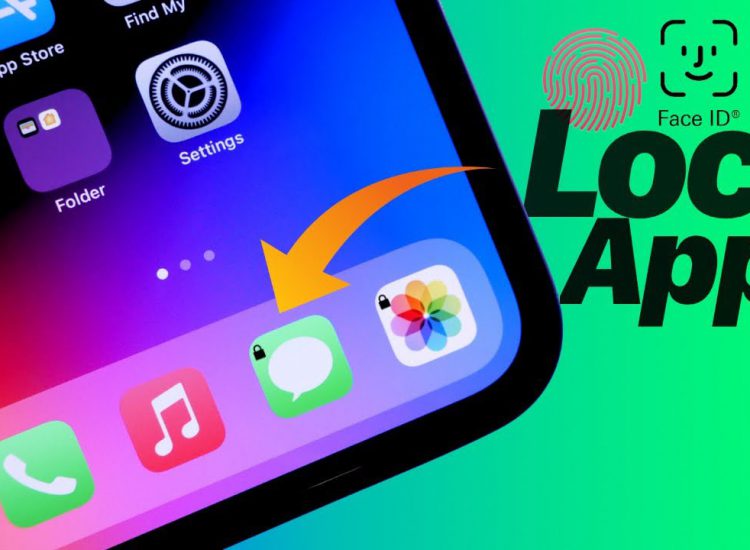Cách sửa lỗi Samsung Pass không hoạt động, không khả dụng, không cập nhật mật khẩu đã lưu…
Toc


Samsung Pass là một tính năng hữu ích giúp lưu trữ, bảo mật thông tin cá nhân của người dùng. Dù vậy, trong một vài trường hợp chúng sẽ gặp phải lỗi không khả dụng khiến nhiều người hoang mang. Cùng mình đi tìm hiểu lý do và cách khắc phục lỗi Samsung Pass không hoạt động ngay dưới đây nhé.
1. Lý do Samsung Pass không khả dụng
Một vài lý do dẫn đến việc Samsung Pass không hoạt động:
- Người dùng không kết nối với Internet.
- Dữ liệu bị hỏng hay xung đột phần mềm bên trong cũng gây cản trở ứng dụng hoạt động.
- Người dùng không cấp quyền cần thiết do Samsung Pass yêu cầu.
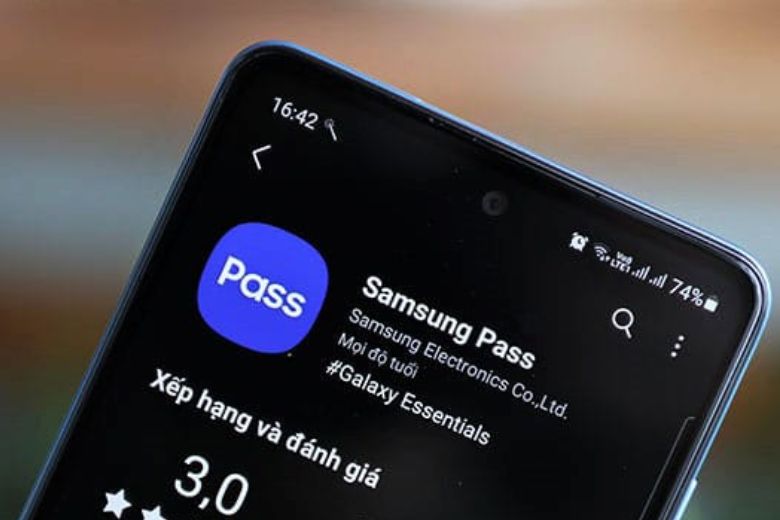
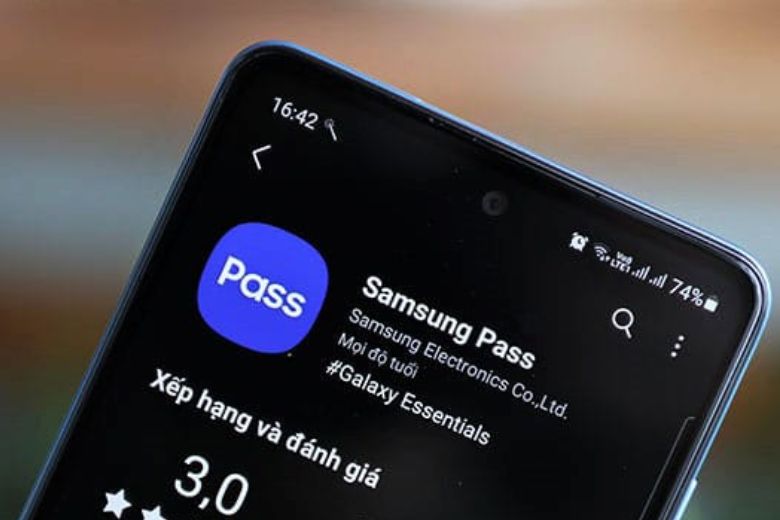
2. Hướng dẫn cách khắc phục khi Samsung không hoạt động
Vậy, chúng mình sẽ bật mí thủ thuật giúp bạn khắc phục lỗi Samsung Pass không khả dụng ngay bên dưới. Hãy tham khảo thử nha!
2.1. Xóa bộ nhớ cache Samsung Pass
Trong trường hợp Samsung Pass không khả dụng, bạn hãy thử xóa bộ nhớ cache của chúng nhé:
Bước 1: Bạn vào Cài đặt > từ các ứng dụng có sẵn chọn Samsung Pass.
Bước 2: Nhấn vào Storage (Bộ nhớ) > chọn Clear Cache (Xóa bộ nhớ Cache) là xong.
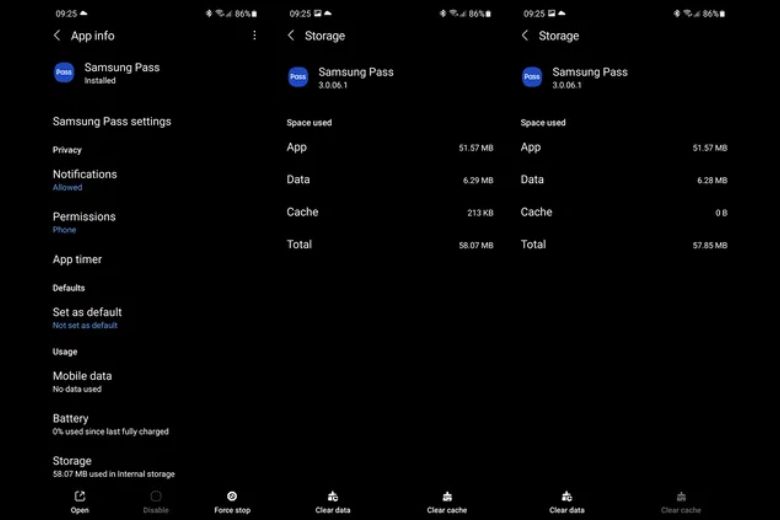
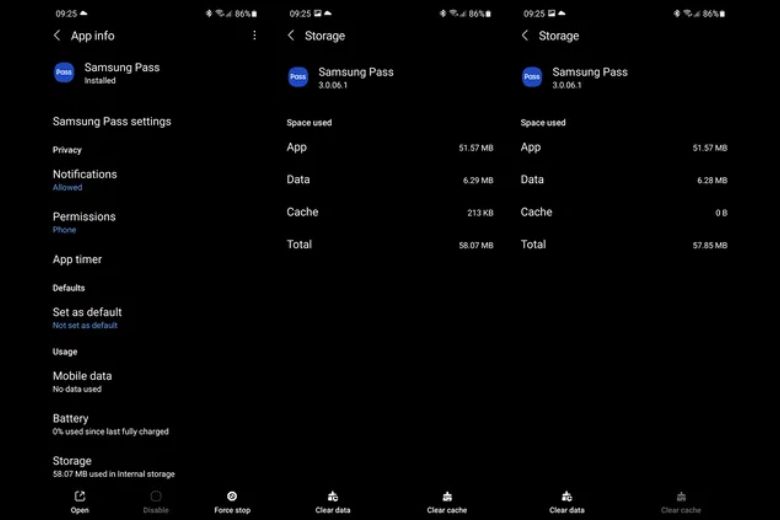
2.2. Xóa dữ liệu cục bộ trên Samsung Pass
Trong trường hợp tính năng trên vẫn chưa được giải quyết, cách tốt nhất là bạn nên xóa toàn bộ dữ liệu cục bộ trên Samsung Pass. Dù vậy, người dùng vẫn có thể khôi phục dữ liệu trên đây bằng cách đồng bộ hóa chúng với tài khoản Samsung của mình.
Trước tiên, chúng mình sẽ hướng dẫn cách sao lưu dữ liệu và đồng bộ hóa với tài khoản Samsung Cloud.
Bước 1: Người dùng mở Samsung Pass > chọn dấu ba chấm phía trên > nhấn vào Settings (Cài đặt).
Bước 2: Tiếp đến, mở Account and Syncing (Tài khoản và đồng bộ hóa) lên và bật Sync with Samsung Cloud (Đồng bộ hóa với Samsung Cloud).
Bước 3: Cuối cùng, bạn trỏ vào Sync with Samsung Cloud (Đồng bộ hóa với Samsung Cloud) và chọn Đồng bộ hóa ngay.
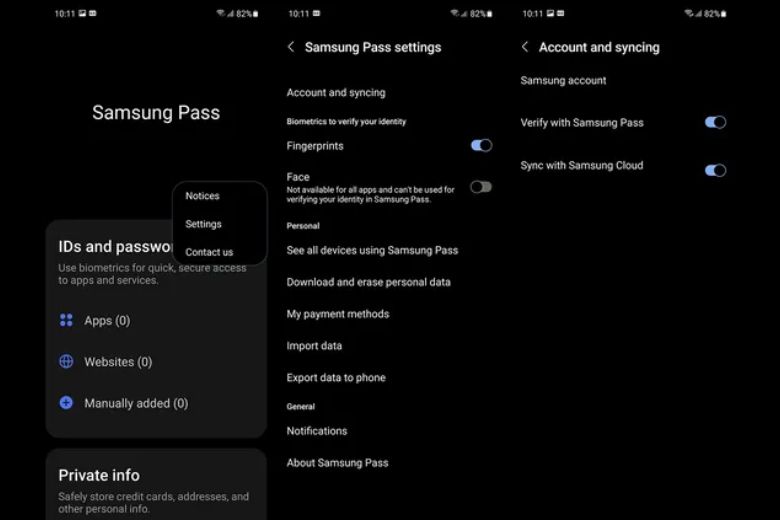
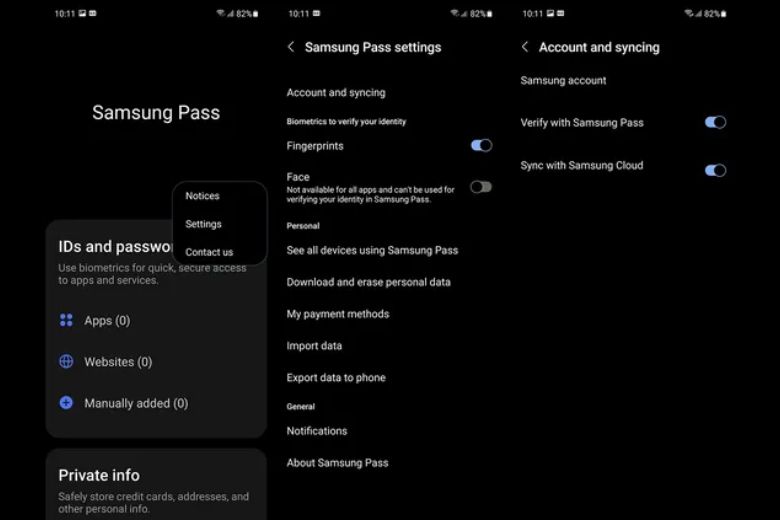
Kế đến, hãy thực hiện các bước tiếp theo để bắt đầu xóa dữ liệu nhé.
Bước 1: Bạn vào Cài đặt > từ các ứng dụng có sẵn chọn Samsung Pass > nhấn vào Storage (Bộ nhớ) > chọn Clear Data (Xóa dữ liệu) và khởi động lại điện thoại của mình.
Bước 2: Cuối cùng, bạn mở và cấu hình lại Samsung Pass là xong.
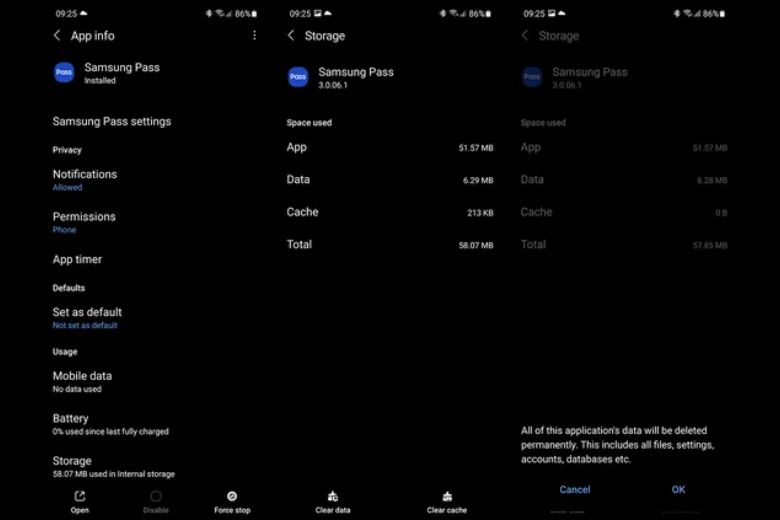
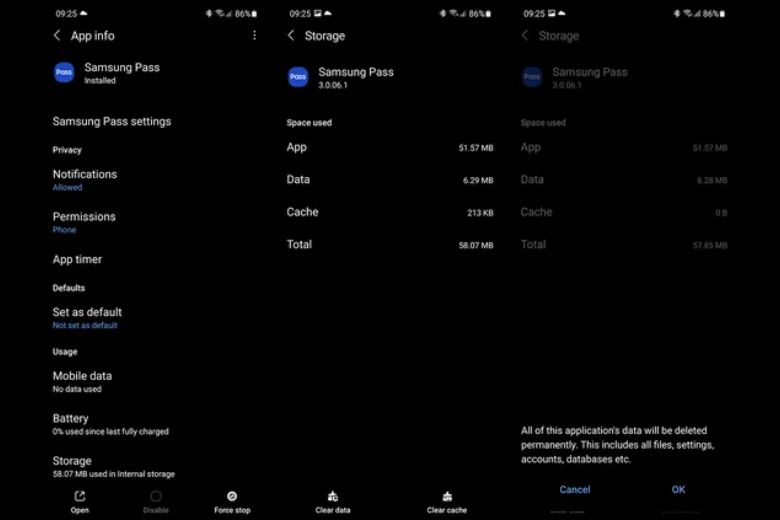
2.3. Tắt Wi-Fi khi khôi phục cài đặt gốc
Nếu những bước trên vẫn không thể khiến cho các tính năng này hoạt động bình thường thì bạn hãy thử và thiết lập lại Samsung Pass của mình mà không bật Wi – Fi nhé.
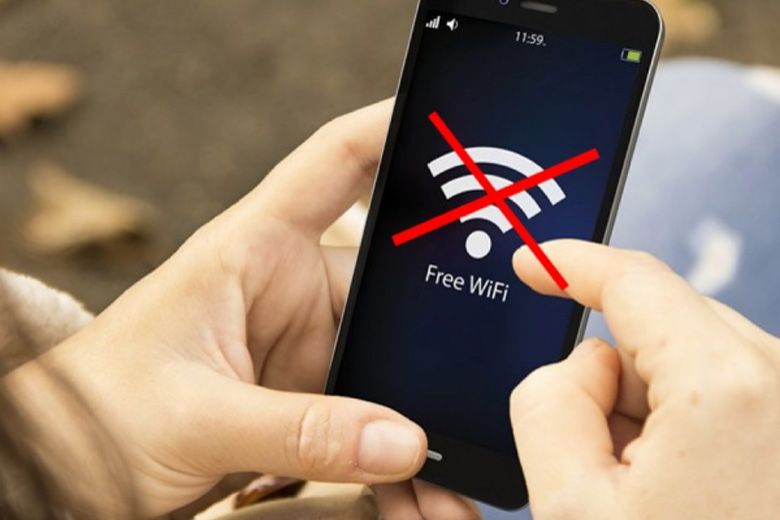
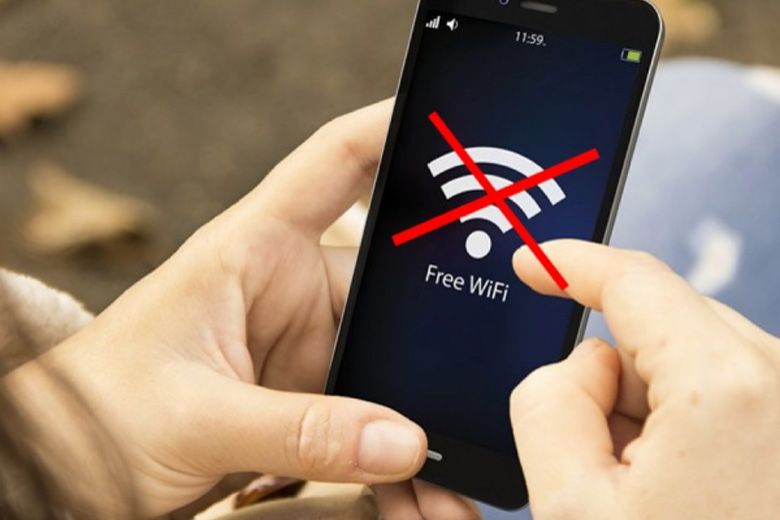
2.4. Xóa các bản cập nhật khỏi ứng dụng
Xóa các bản cập nhật khỏi ứng dụng cũng là một trong những cách khắc phục lỗi Samsung Pass không hoạt động. Bạn có thể theo dõi chi tiết hơn qua các bước dưới này:
Bước 1: Đầu tiên, vào Cài đặt và mở Samsung Pass lên trong mục Ứng dụng.
Bước 2: Sau khi đã vào, bạn chọn biểu tượng ba chấm ngay bên góc phải trên màn hình > nhấp vào Uninstall updates (Gỡ cài đặt cập nhật) > chọn OK là xong. Cuối cùng, hãy thử kiểm tra lại xem chúng đã hoạt động chưa nhé.
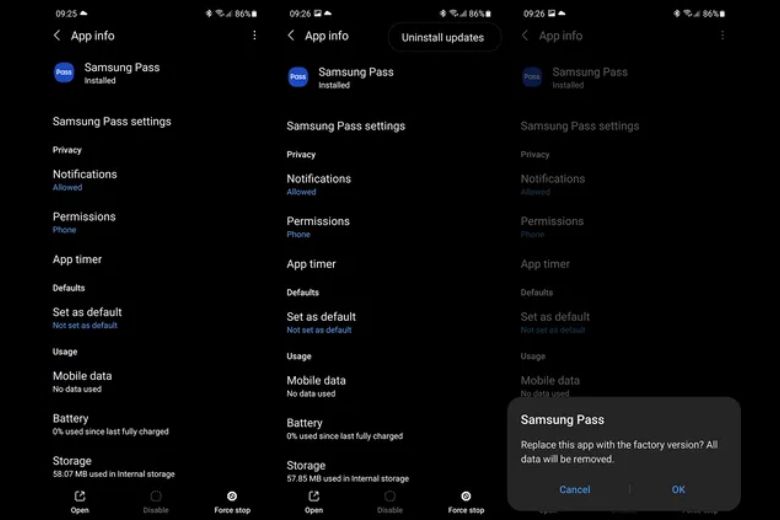
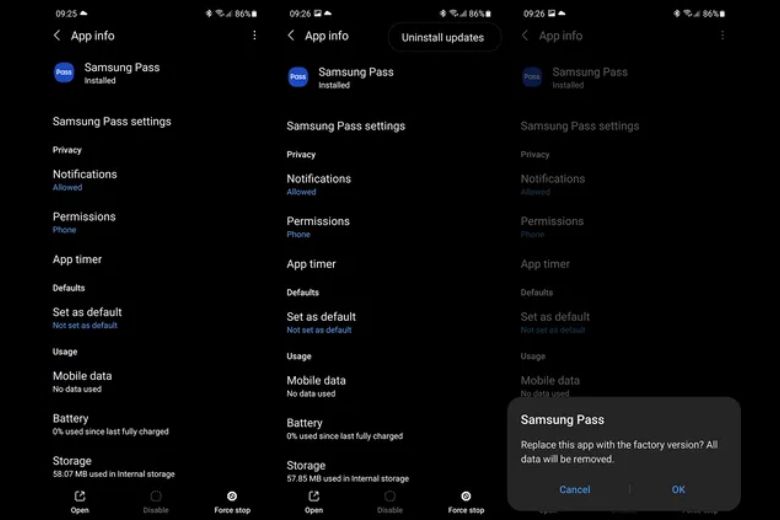
2.5. Cập nhật chương trình cơ sở
Samsung luôn nỗ lực cải tiến chất lượng phần mềm và khắc phục các sự cố trong các ứng dụng hệ thống. Vì vậy, để thiết bị có thể hoạt động tốt nhất, bạn nên nâng cấp lên phiên bản mới nhất cũng như kiểm tra, xem xét các bản cập nhật Samsung Pass trong Galaxy Store.
Trước tiên, chúng mình sẽ hướng dẫn bạn cách kiểm tra thủ công các bản cập nhật trên điện thoại Samsung của bạn.
Bước 1: Vào Settings (Cài đặt) > nhấn Software Updates (Cập nhật phần mềm) > chọn Download and Install (Tải xuống và Cài đặt).
Bước 2: Cài đặt những bản cập nhật mới nhất (Nếu có).
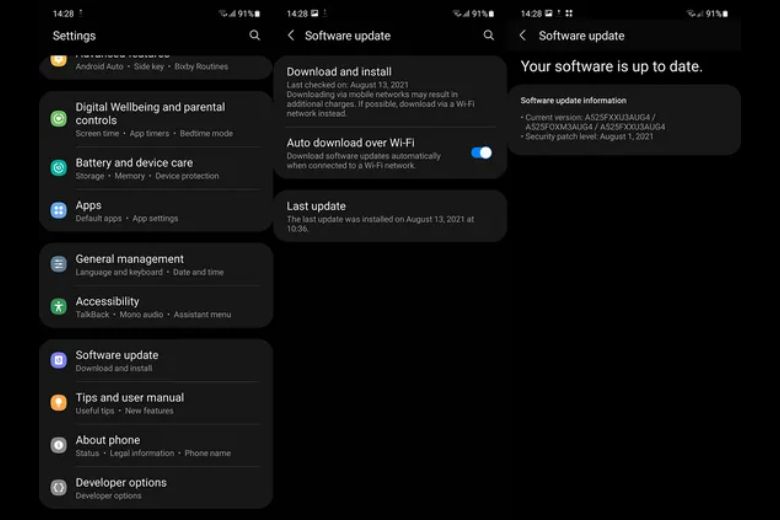
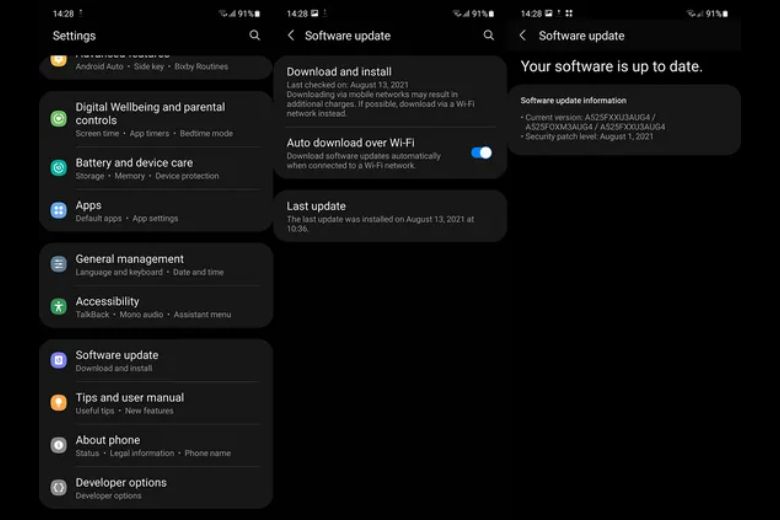
Cuối cùng, để update Samsung Pass, bạn chỉ cần vào Galaxy Store > chọn Cài đặt và mở cập nhật lên rồi cập nhật tất cả là xong.
3. Tổng kết
Như vậy chúng mình đã hướng dẫn các cách khắc phục lỗi Samsung Pass không hoạt động được mà bạn có thể tham khảo qua bài viết này. Và để cập nhật những thông tin công nghệ mới nhất trong năm nay, hãy theo dõi kênh Dchannel nhé.
Để cập nhật cũng như trải nghiệm những mẫu công nghệ tiên tiến, hiện đại và chất lượng, bạn đừng bỏ lỡ cơ hội ghé thăm Di Động Việt nhé. Tại đây, quý khách sẽ được hưởng những ưu đãi đặc biệt cùng với dịch vụ CHUYỂN GIAO GIÁ TRỊ VƯỢT TRỘI độc quyền mà chúng tôi cung cấp.
Xem thêm:
- Tìm hiểu về Samsung Pass: Công cụ quản lý dữ liệu thông tin cực “xịn sò” của Samsung
- Cẩm nang sử dụng Samsung Pass toàn tập từ A-Z
- Tất tần tật về Samsung Wallet: Khái niệm, tính năng, cách cài đặt và sử dụng…
- Hướng dẫn cách cài đặt Samsung Pay trên mọi thiết bị
Di Động Việt